Filtrer des données SQlite
Le scénario suivant décrit un Job assez simple qui permet d'appliquer une requête donnée utilisant un filtre pour extraire des lignes à partir d'une base de données SQLite source et alimenter une table SQLite en sortie.
Pour plus de technologies supportées par Talend, consultez Composants Talend.

-
Cliquez-déposez à partir de la Palette vers l'espace de conception graphique, les composants tSQLiteInput et tSQLiteOutput.
-
Reliez le composant d'entrée et de sortie à l'aide d'un lien de type Row Main.
-
Dans l'onglet Basic settings du composant tSQLiteInput, saisissez le chemin d'accès ou parcourez vos dossiers jusqu'au fichier d'entrée à la base de données SQLite.

-
Le fichier contient des centaines de lignes et comprend une colonne ip servant de base à la requête.
-
Dans l'onglet Basic settings du composant tSQLiteInput, modifiez le schéma afin qu'il corresponde à la structure de la table.
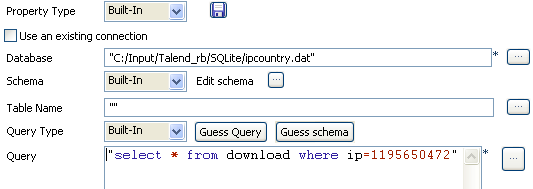
-
Dans le champ Query, renseignez la requête choisie par rapport à la colonne ip.
-
Pour le composant tSQLiteOutput, dans le champ Database de l'onglet Basic settings, sélectionnez le chemin d'accès à la base de données de sortie.
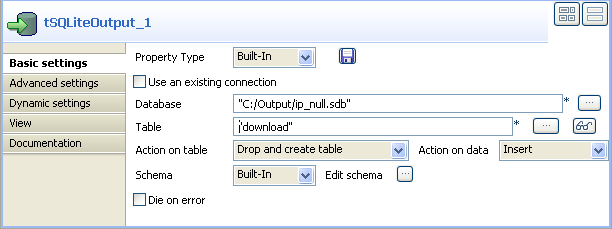
-
Dans le champ Table, renseignez le nom de la table à alimenter avec les données sélectionnées.
-
Sélectionnez Action on table et Action on Data. Dans le cas présent, les actions sont, respectivement, Drop and create et Insert.
-
Synchronisez le schéma avec le schéma d'entrée.
-
Sauvegardez le Job puis exécutez-le.

Les données sélectionnées sont renvoyées vers le fichier SQLite défini.
Pour un exemple d'utilisation des schémas dynamiques avec les composants Input, consultez Écrire des colonnes dynamiques d'une base de données vers un fichier de sortie.
Cette page vous a-t-elle aidé ?
Si vous rencontrez des problèmes sur cette page ou dans son contenu – une faute de frappe, une étape manquante ou une erreur technique – dites-nous comment nous améliorer !
